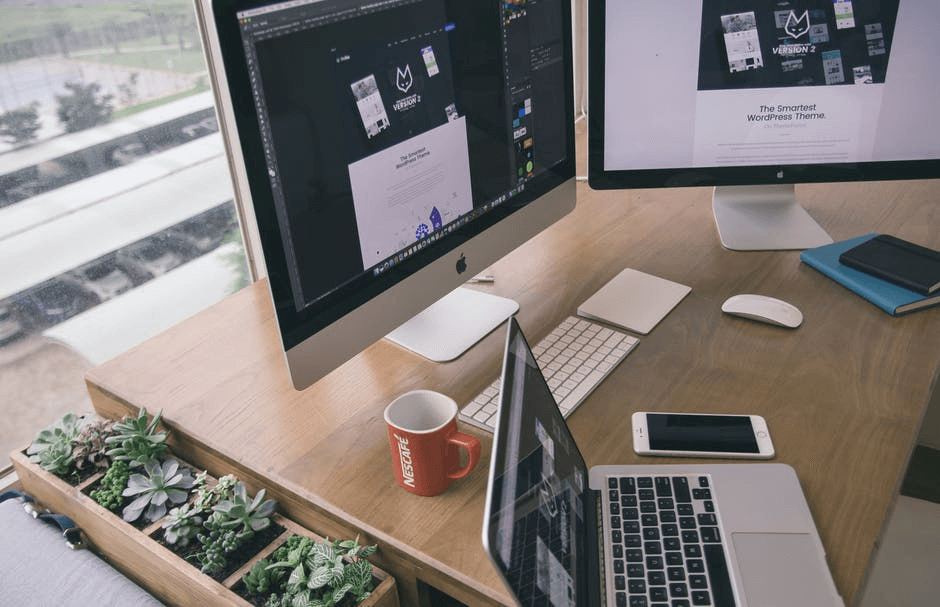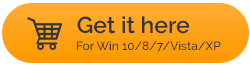Disk Klonlama ve Disk Görüntüleme Arasındaki Önemli Farklar
Yayınlanan: 2021-03-05Verileri yedeklemek bir şeydir ve tüm bir sürücüyü yedeklemek tamamen farklıdır. İşte bu noktada iki seçenek ortaya çıkıyor – Disk Görüntüleme ve Disk Klonlama. Ve ikisi birbirinin yerine kullanılsa da, her biri arasında önemli farklılıklar vardır.
Hem sabit sürücü klonlama hem de sabit sürücü görüntüleme, sürücüde bulunan dosyalar da dahil olmak üzere sabit diskinizin tam bir kopyasını oluşturur. Ayrıca ana önyükleme kaydının da tam bir kaydını oluştururlar. Peki, bu farklılıklar tam olarak nedir?
Bu blogda, sabit disk klonlama ve sabit disk görüntüleme arasındaki farkları tartışacağız. Bunların her birinin yararlı olabileceği durumlara bile bakacağız.
Ayrıca Okuyun: En İyi Bulut Yedekleme Hizmetleri
Giriş – Disk Klonlama ve Disk Görüntüleme
Disk klonlama ve disk görüntüleme arasındaki farklara girmeden önce, öncelikle bu seçeneklerin her birinin neyle ilgili olduğunu öğrenelim –
Disk Klonlama Nedir?
Bir sabit sürücünün tüm içeriğinin sıkıştırılmamış bir biçimde istenen başka bir sürücüye kopyalanması işlemine disk klonlama denir. Bir disk klonlama yazılımı, bir sabit diskin başka bir sabit diske bire bir kopyasını oluşturmanıza olanak sağlar. Örneğin, Windows 10 veya Mac'te HDD'nizi SSD'ye klonlamak isteyebilirsiniz. Sabit sürücü başına yalnızca bir klonunuz olabilir.
Disk Görüntüleme nedir?
Disk görüntüleme, işletim sisteminiz ve diğer veriler dahil olmak üzere sabit sürücünüzü bir görüntü biçiminde sıkıştırma işlemidir. Yine, disk klonlama gibi, bir disk görüntüsü de işletim sistemini başlatmak için gereken tüm bilgileri içerir. Ancak bir disk klonunun aksine, birkaç disk görüntüsünü tek bir sabit sürücüde saklayabilirsiniz.
Bir Bakışta Disk Klonlama ve Disk Görüntüleme Arasındaki Fark

Bu tabloda, hem sabit disk klonlamayı hem de sabit disk görüntülemeyi daha özlü ve sindirilebilir bir şekilde ayırdık. Yani vaktiniz kısıtlıysa ve kavramları kavramak istiyorsanız bu tabloyu inceleyebilirsiniz.
| kriterler | Disk Görüntüleme | Disk Klonlama |
|---|---|---|
| Sıkıştırma | – Sürücünüz için büyük boyutlu sıkıştırılmış bir dosya (görüntü) oluşturur. Bu daha sonra geri yüklenebilir. Şimdi, oluşturulan görüntü büyük boyutta olduğundan, bu görüntüyü depolamak için harici bir sürücüye ihtiyacınız var. | – Sürücünüzün sıkıştırılmamış tam bir kopyasını oluşturur. Bir senaryoda, sabit sürücünüz arızalanırsa, klonlanmış sürücüyü kullanabilirsiniz. |
| Esneklik | – Disk görüntüleme daha esnektir. Sabit sürücünüzün tam, diferansiyel ve artımlı bit yedeklerini oluşturmanıza/zamanlamanıza olanak tanır ● Tam – adından da anlaşılacağı gibi, bilgisayarınızdaki her şeyin yedeği alınır ● Diferansiyel – bu tür yedekleme, tam bir görüntünün oluşturulmasından bu yana meydana gelen tüm değişiklikleri hesaba katar ● Artımlı – bu tür yedekleme, son artımlı görüntü oluşturma işleminden bu yana meydana gelen değişiklikleri hesaba katar | – Disk Klonlama nispeten daha az esnektir. Klonlama bir sabit sürücünün tam bir kopyasını oluşturduğundan, aynı anda bir sürücüde yalnızca bir klonunuz olabilir. |
| Bunların her birinin kullanılabileceği durumlar | İşletim sisteminizin birden çok yedeğini oluştururken ve dosyaları kapsarken en uygunudur | Bir sabit sürücüyü yükseltirken veya hızlı kurtarma için bir ortama ihtiyaç duyduğunuzda, örneğin arızalı bir sabit sürücünüz olduğunda en uygunudur. |
Disk Görüntüleme ve Disk Klonlama Ne Zaman Kullanılır?
Windows 10 veya Mac'te (neye sahip olduğunuza bağlı olarak) HDD'yi SSD'ye görüntüleme veya klonlama düşüncesi aklınıza çarpmış olabilir. Veya birisi size bu seçeneklerden birini önermiş olmalı.
Durum 1 – Çalışmalarınızı ve Dosyalarınızı Birden Çok Sistemde Yedeklemeniz Gerekiyor
Disk alanınızın bittiğini fark etmeniz durumunda, eski mekanik sürücünüzden yeni bir flash sürücüye yükseltmeye karar verirsiniz. Normalde, önceki sabit sürücünüzde bulunan tüm programlarla birlikte Windows işletim sistemini yeniden kurarsınız. Bunun yerine, sürücünüzün görüntüsünü alabilir ve doğrudan flash sürücünüze koyabilirsiniz. Sıradaki ne? Flash sürücünüzü açın, her şeyi yükleyin.

Şimdi, ofisinizde işletim sisteminizi (Mac, Windows veya başka herhangi bir) yeniden yüklemek istediğiniz birkaç sisteminiz olduğunu hayal edin, disk görüntüleme için gidilecek seçenek budur.
Durum 2 – Arızalı Sabit Disk, Hızlı Kurtarmaya İhtiyacınız Var

Başka bir senaryo düşünün, eski sürücünüz arızalanıyor ve hemen değiştirilmesi gerekiyor. Yani eski sürücünüzü yeni bir sürücüyle değiştirmeyi planlıyorsunuz ve verilerinizi ve işletim sisteminizi bu yeni sürücüye taşıyorsunuz. Böyle bir senaryoda, disk görüntüleme yerine disk klonlama kullanılabilir.
Nedenini merak etmek?
İlk olarak, disk klonlama, disk görüntülemeden daha hızlıdır. İkinci olarak, arızalı bir sabit sürücüyü görüntülemek kolay bir iş değildir ve birkaç sorunla karşılaşmanız gerekebilir. Sonuç olarak, verilerinizi hemen yeni bir sabit sürücüye kopyalamanız gerekirse, disk klonlama hayat kurtarıcınız olabilir.
Durum 3 – Genel Yedekleme: Ne Seçmeliyim? Klonlama mı Görüntüleme mi?
Klonlama ile, sürücü başına bir klon veya bir kopya kaydedersiniz. Her seferinde yeni bir klon isteyeceksiniz, daha sonra yeni bir sürücüye ihtiyacınız olacak. Öte yandan, Disk görüntüleme size klonlamaya göre daha fazla yedekleme seçeneği sunar. Örneğin, artımlı yedek resimler (sürüm bazında) alabilirsiniz. Ve bu görüntüler fazla yerinizi bile kaplamaz. Birden fazla fotoğraf çekmenin nasıl faydalı olacağını sorabilirsiniz. Diyelim ki bir virüs indirdiniz. Bu senaryoda, virüssüz bir görüntüye geri dönebilirsiniz.
Mac'te Sabit Diski Klonlamanın veya Görüntülemenin En İyi Yolu?
Hem Windows hem de Mac için kullanılabilen birkaç disk klonlama ve görüntüleme yazılımı vardır. EaseUS Todo Backup, Mac için en iyi sürücü klonlama yardımcı programlarından biridir.
EaseUS Todo Yedekleme Aracını İndirin
Neden EaseUS Todo Backup'ı Seçmeliyim?
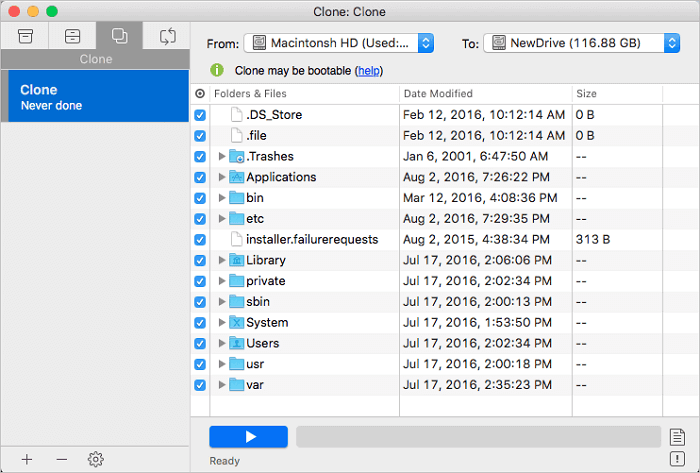
EaseUS Todo Backup, bir Mac sabit diskini veya SSD'yi istenen başka bir diske kopyalamanın veya kopyalamanın en etkili yollarından biridir. İşte kusursuz özelliklerinden bazıları -
Özellikleri:
- HFS+ veya APFS'ye sahip olup olmadığınızın önemi yoktur, disk biriminizi klonlayabilir ve bir yedekleme diskine sahip olabilirsiniz – Bu şekilde, MacOS arızası durumunda, önyüklenebilir bir yedeklemeden verileri hemen geri yükleyebilirsiniz.
- EaseUS Todo Backup, dosyaları bir ağ birimine, sabit sürücüye veya daha sonra geri yüklenebilecek herhangi bir harici sabit diske arşivlemenize yardımcı olur.
- Kişiler, iTunes, posta, belgeler ve fotoğraflardan şablonları kullanarak tam, farklı veya artımlı yedeklemeler yapabilirsiniz.
- Yüksek düzeyde gizlilik sağlamak için verileri şifreleyin
- Dosyaları ve klasörleri Mac ile başka bir takılı sürücü arasında kolayca senkronize edin
Toplama:
Aksilikler kaçınılmazdır. Bilgisayarınızın çökmesi veya kötü amaçlı yazılımın bilgisayarınıza çarpması durumunda verilerinizi anında kaybedebilirsiniz. Bir aksilik karşısında iki yedekleme seçeneğinden birini kullanabilirsiniz – disk klonlama ve disk görüntüleme. Bununla birlikte, Stellar Drive Clone gibi disk klonlama yazılımları her iki seçeneğe de sahiptir. Bu nedenle, blogumuz işletim sisteminizi ve verilerinizi sağlamlaştırmanıza yardımcı olduysa, bize büyük bir başparmak verin.
Sonraki Okumalar:
Windows 10'da Sabit Disk Sağlığını Kontrol Etmenin Yolları
Windows 10 Sabit Sürücüde Silinen Dosyaları Kurtarmak Ne Kadar Güvenli?